HP牌电脑如何重装系统需要详细步骤
重装系统方法:
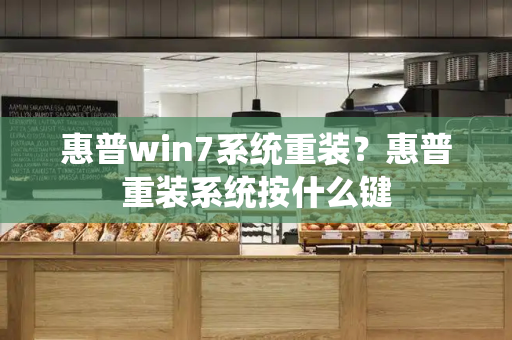
1.下载一个U盘pe安装程序,这个有很多,有老毛桃,大白菜等等。建议新手用大白菜pe系统,因它更新快(后面的将以大白菜为例),而且pe文件是隐藏在隐藏分区中的,不会被破坏(百度大白菜PE,可以到其官网上去下载)。将一键制作工具安装后,将U盘入电脑,点击桌面上的“大白菜”快捷图标,运行大白菜超级U盘启动盘制作工具,点击左下角的“一键制作USB启动盘”按钮制作u盘pe启动盘。
2.下载windows光盘镜像,可以到网站上下载,电驴等里面都有很多资源,一般来说原版的问题都不大,但是ghost版需要注意,因为有些有病毒或者后门。所以ghost版的推荐用名气大点的,比如电脑城装机版、萝卜家园、雨林木风等等。下载后,如果是ghost版的,从iso文件里面找到gho文件(iso文件可以直接用winrar打开)放到u盘上,如果是原版的,先用虚拟加载,然后用桌面上的windows安装器进行安装。
3.进入bios设置U盘第一启动,一般电脑进入bios按DEL键(兼容机),也有F1、F2等按键的(品牌机)。在bios里面找到boot选项,选择usb为第一启动first(有些主板为removable device)。注意,一般是usb hdd,要看u盘制作方式的。有些主板不用设置,开机直接按F12,就出现启动菜单,选择u盘启动就可以了。
4.重新启动电脑,进入U盘启动菜单,选择进入windows pe;
5.进入pe后,出现类似windows桌面界面,如果你用的是原版iso安装的话,运行虚拟光驱,然后加载u盘上的iso光盘镜像,然后运行windows安装器就可以安装了。如果是ghost安装,运行ghost,加载gho文件,注意是local-pation(不是disk)-from image。克隆完后系统会自动选择驱动,然后重启即可。
惠普笔记本怎么装win7系统|惠普hp重装win7教程
在使用惠普笔记本电脑时,有时会因为误操作导致系统损坏,从而无法正常启动系统,通常出现这个问题都要重装系统解决,那么惠普笔记本怎么装win7系统呢?接下来小编就跟大家分享惠普hp重装win7系统的教程。
相关教程:直接安装win7系统教程
一、适用范围及操作准备
1、适用于非预装win8/win10系统的机型,并备份好C盘和桌面文件
2、准备一个4G左右U盘,制作U盘PE启动盘
3、系统镜像:惠普笔记本hpghostwin732位官方装机纯净版V2016
4、如果是预装win8/win10的机型:惠普笔记本预装win10改win7系统教程
二、惠普笔记本重装win7步骤
1、使用WinRAR等工具把惠普win7系统镜像中的gho文件拷贝到U盘GHO目录;
2、插入U盘,启动笔记本,按下ESC打开这个菜单,再按下F9打开启动菜单;
3、按↓方向键选择U盘选项,按回车,一般是带USB的项,也有的是U盘名称;
4、在下面的U盘菜单中,选择【02】运行WinPE精简版,回车;
5、进入PE系统,双击打开【PE一键装机】,默认会自动加载程序设置,点击安装到C盘,确定;
6、此时会有提示框提醒是否马上执行还原操作,点击是;
7、上述执行完成后,电脑会重启,拔出U盘,自动进行系统安装过程;
8、最后开机进入win7系统,重装完成。
惠普笔记本怎么安装或重装win7系统的方法就为大家分享到这边,大家如果需要重装系统,就可以参考小编分享的这个方法了。
惠普笔记本如何一键ghostwin7重装系统
在win10到来时代,很多用户并不习惯win10的频繁更新和不适应win10版本使用,要重装回win7系统该怎么操作呢?这边就为大家分享惠普笔记本一键ghostwin7重装系统教程。
1、根据电脑怎么进bios更改启动顺序开机u盘启动,进入win8pe系统,
2、系统会自动弹出u启动pe一键装机工具,我们选择gho版本win7系统,并安装在c盘,
3、对程序执行还原操作提示点击确定,
4、一键ghostwin7安装过程中系统释放完gho文件后会自动重启多次并完成程序安装,
5、程序安装完毕后即可自行设置电脑系统帐户信息。
一键ghostwin7重装系统操作大家都学会了吗?对于惠普笔记本一键ghost重装win7系统操作流程相信大家都很快熟悉,要重装win7系统的用户朋友们可以试一试这个教程哦。







